
下载app免费领取会员


在某项目MEP管综模型中,Revit已设置各专业出图文件,机电BIM出图分为给排水、喷淋、暖通、电气以及综合等不同专业。以喷淋管为例,大量的管道需要进行管径尺寸和间距标注,工作量巨大且时间冗长。除此之外,其它专业管线如风管和电气等,也是花费大量的人力进行出图标注的。
根据Revit已载入的管道标记、风管标记和桥架标记族,可以通过Revit强大的辅助功能,比如过滤器、载入和编辑选定项目、全部标记等来实现在短时间内快速为不同的管道系统、风管系统以及电缆桥架等完成管线上的尺寸标注。
打开某项目文件,以管道系统中的1F喷淋管为例,详见步骤:
01、保存喷淋管至选择过滤器。选中所有的图元,点击视图右下角的过滤器图标,如图所示。
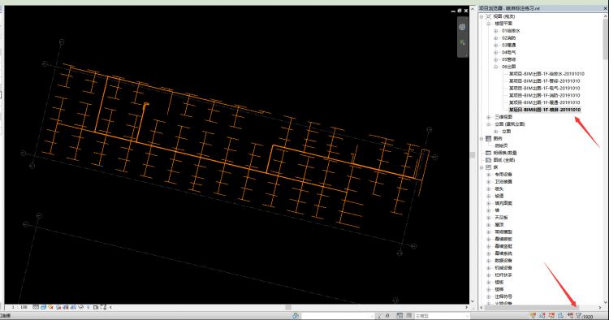
02、取消其它类别的选择,只保留管道并点击“确定”,如图所示。
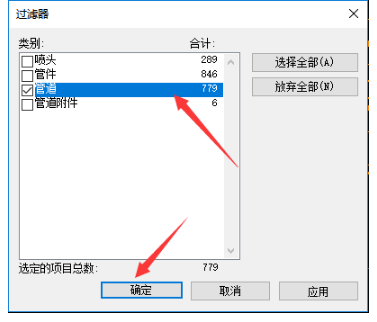
03、在右上角“修改”选项卡中选择“保存”,输入名称(N):喷淋管标注,并点击“确定”,如图所示。
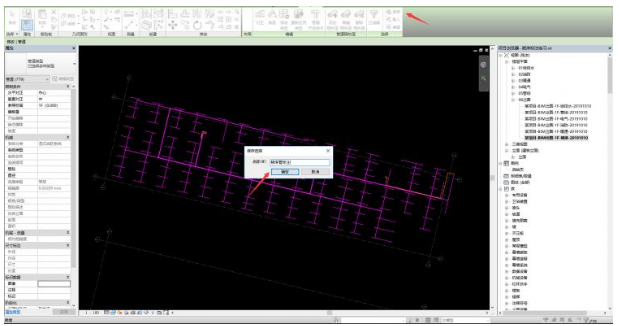
04、筛选需要标注的喷淋管。在“管理”面板中选择“编辑”,出现过滤器对话框,选择“喷淋管标注”并点击“编辑”功能,如图所示。

05、点击“从选定项目中**”并勾选“多个”,全选图元并按住shift键批量反选平行管线,点击“完成”即可剔除不需要标注的立管,再点击“完成选择”,回到“过滤器”对话框并点击“确定”,如图所示。

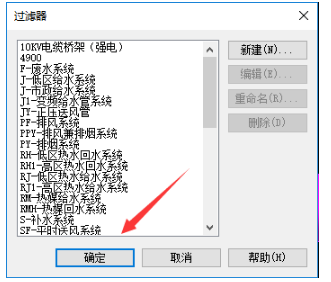
06、喷淋管的管径标注。点击“管理”面板,选择“载入”,出现“恢复过滤器”对话框,单击“喷淋管标注”并点“确定”,如图所示。
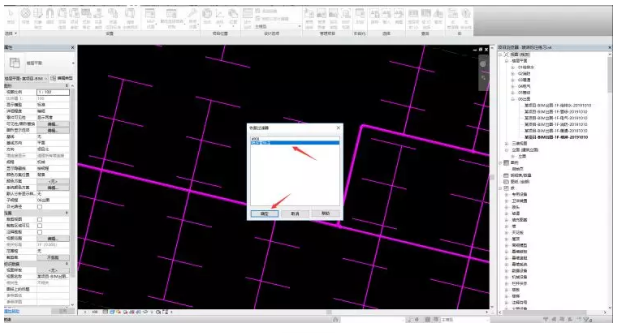
07、在“注释”面板中选择“全部标记”功能,出现“标记所有未标记的对象”对话框,勾选管道标记,在其“载入的标记”中选择已载入的标记族:“压力管道标记:尺寸”,引线可勾选可不勾选,点击“确定”,这样多个喷淋管道的管径标注瞬时间完成,如图所示。
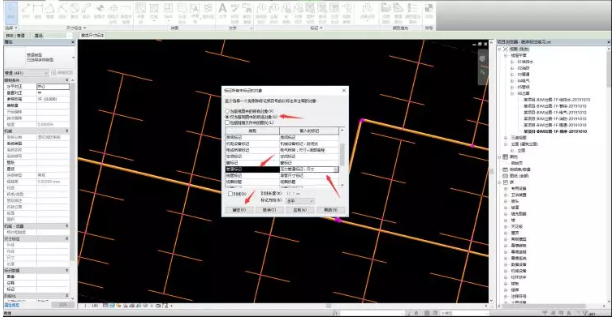

08、此喷淋管管径尺寸标注的方法,也适用于其它水管(给排水管、消防管以及空调水管等)。
暖通风管的管径标注。根据上述步骤,此做法同样适用于风管管径尺寸标注,以某项目的1F暖通为例,为节省本文篇幅,简述并总结快速尺寸标注的方法:选中风管系统图元,使用过滤器选择用于标注管径尺寸的风管,经过管理面板上的编辑选定项目筛选剔除不标注尺寸的暖通立管,然后载入选定项目并赋予注释面板的全部标记功能,完成风管尺寸标注如图所示

09、电气桥架的尺寸标注。以某项目的1F电气为例,依照上述方法来完成电气尺寸标注,成果如图所示。
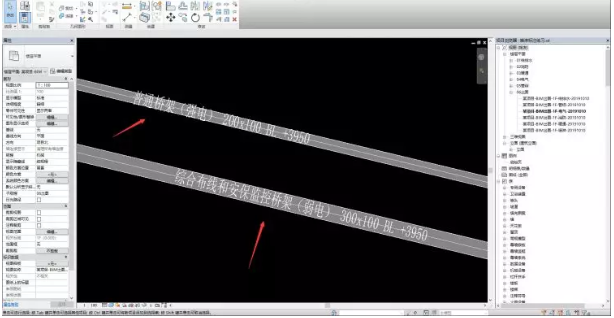
10、在“注释”面板中选择“全部标记”功能,出现“标记所有未标记的对象”对话框,勾选管道标记,在其“载入的标记”中选择已载入的标记族:“压力管道标记:尺寸”,引线可勾选可不勾选,点击“确定”,这样多个喷淋管道的管径标注瞬时间完成,如图所示。
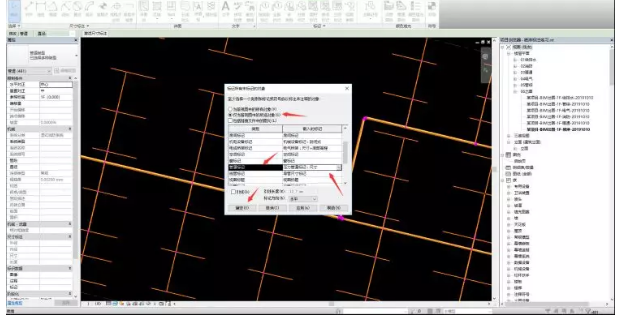
11、整理尺寸标注。根据上述完成的机电管线尺寸标注,要依据标记族的各种类型选择并在机电模型的平面视图上调整尺寸标注的摆放位置、文字大小以及引线的长度等等。
本文版权归腿腿教学网及原创作者所有,未经授权,谢绝转载。

上一篇:Revit技巧 | Revit尺寸标注怎么改?Revit中如何修改尺寸标注记号长度
- Revit技巧 | Revit砖块铺设” 或 “Revit砖瓦铺设
- Revit技巧 | 如何来解决CAD导入Revit时显示文件模型空间内无有效图元?
- Revit技巧 | 无法选择Revit顶部约束点
- Revit技巧 | 使用Revit导出PDF图纸时,如何调整字体大小
- Revit技巧 | Revit官方教程丨明确调整裁剪区域尺寸
- Revit技巧 | 如何在Revit中使柱子与墙体无重叠
- Revit技巧 | 关于Revit螺旋构件关于螺旋坡道的做法
- Revit技巧 | Revit族是什么?Revit族的重要性
- Revit技巧 | 设置Revit文件位置
- Revit技巧 | Revit如何敷设电缆?Revit机电工程电缆敷设施工工艺

















































